资源回收场的模拟与仿真2.docx
《资源回收场的模拟与仿真2.docx》由会员分享,可在线阅读,更多相关《资源回收场的模拟与仿真2.docx(16页珍藏版)》请在冰豆网上搜索。
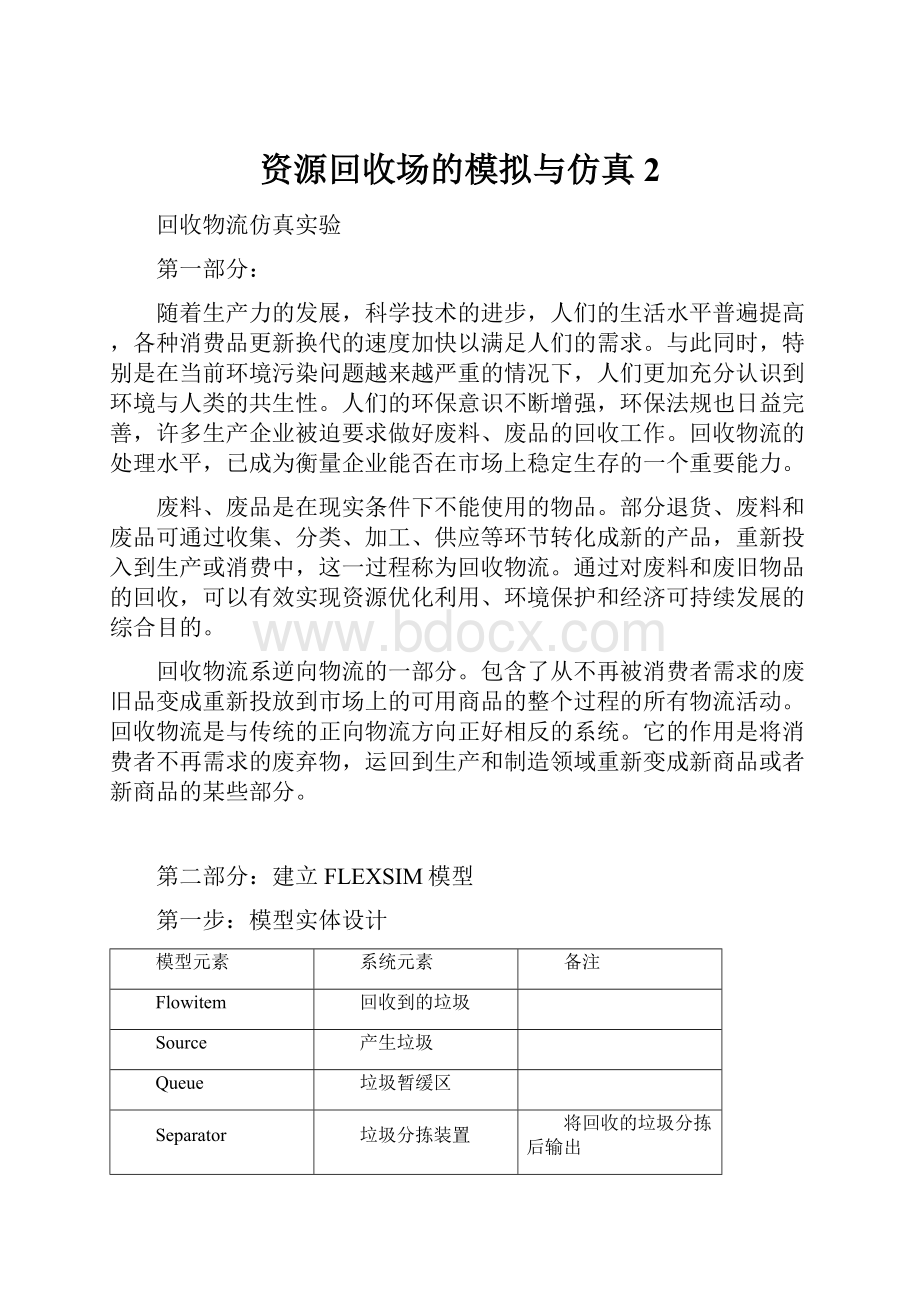
资源回收场的模拟与仿真2
回收物流仿真实验
第一部分:
随着生产力的发展,科学技术的进步,人们的生活水平普遍提高,各种消费品更新换代的速度加快以满足人们的需求。
与此同时,特别是在当前环境污染问题越来越严重的情况下,人们更加充分认识到环境与人类的共生性。
人们的环保意识不断增强,环保法规也日益完善,许多生产企业被迫要求做好废料、废品的回收工作。
回收物流的处理水平,已成为衡量企业能否在市场上稳定生存的一个重要能力。
废料、废品是在现实条件下不能使用的物品。
部分退货、废料和废品可通过收集、分类、加工、供应等环节转化成新的产品,重新投入到生产或消费中,这一过程称为回收物流。
通过对废料和废旧物品的回收,可以有效实现资源优化利用、环境保护和经济可持续发展的综合目的。
回收物流系逆向物流的一部分。
包含了从不再被消费者需求的废旧品变成重新投放到市场上的可用商品的整个过程的所有物流活动。
回收物流是与传统的正向物流方向正好相反的系统。
它的作用是将消费者不再需求的废弃物,运回到生产和制造领域重新变成新商品或者新商品的某些部分。
第二部分:
建立FLEXSIM模型
第一步:
模型实体设计
模型元素
系统元素
备注
Flowitem
回收到的垃圾
Source
产生垃圾
Queue
垃圾暂缓区
Separator
垃圾分拣装置
将回收的垃圾分拣后输出
Conveyor
传送设备
FlowNode
传送设备
Reservoir
垃圾存储容器
Crane
垃圾存储容器
Transporter
垃圾存储容器
第二步:
在模型中加入Source(发生器)
从库中拖入一个source到模型中。
右键点击该实体,选择Properties(属性),如图1所示:
图1
第三步:
在模型中加入Queue和Separator
从库中拖放一个Queue和一个Separator到模型中。
如图2所示:
图2
第四步:
在模型中加入Conveyor(传送带)
拖放两条Conveyor到模型中。
如图3所示:
图3
点击Apply和OK保存并关闭窗口。
第五步:
在模型中加入Queue和Reservoir(储液罐)
从库中拖入两个Queue和两个Reservoir到模型中,如图摆放。
其中Reservoir可以在库中得到的FixedResource中找到。
如图4所示:
图4
第六步:
在模型中加入FlowNode(流节点)
在库存的下拉菜单中选择FixedResource。
然后从库中拖入三个FlowNode到模型中,按照图5所示位置摆放。
图5
第七步:
在模型中加入Crane(起重机)、Transporter(叉车)和Operator(操作员)
从库中拖入Crane、Transporter和Operator到模型中,如图6、7所示摆放。
其中Crane在实体库中的MobileResource中可以找到。
图6
图7
第八步:
连接端口
根据模型回收分类的顺序,先对固定实体进行连接(注意A连接是有方向的)。
A连接的次序依次是:
Source连接第一个Queue,Queue连接Separator,Separator同时连接到两条Conveyor上,两条Conveyor分别连接两个Queue,上面的Queue连接到上面的Reservoir上,下面的Queue连接到第一个FlowNode,依次连接FlowNode到一个Reservoir上。
然后进行A连接:
将Operator连接到Source后面的Queue,将Crane连接两个Queue中的上面一个,最有将Transporter连到最下面一个Queue。
最后布局如图8所示:
图8
第九步:
Source参数设置
双击Source打开属性设置页。
选择Source项目下的Inter-Arrivaltime中的NormalDistribution。
如图9所示:
图9
点击Inter-Arrivaltime线拉菜单后的参数编辑按钮进行指令参数设置:
在弹出页中队参数做如下更改(粗体为改动部分):
“ANormaldistributionwithmeanof15andstandarddeviationof3usingrandomnumberstream1”。
如图10所示:
图10
这个指令表示Source产生实体的时间间隔服从均值为15,标准差为3的正太分布。
不要忘记点击OK对修改进行保存。
接下来要对产生流动实体的颜色进行修改。
点选参数也中的SourceTriggers项目,在OnExit下拉菜单中选择SetColor。
如图11所示:
图11
点击OnExit下拉菜单后的参数编辑按钮进行指令参数设置:
在弹出页对参数做如下更改(粗体为改动部分):
“Assignitemthecolor:
colorred”
这个指令表示Source产生实体时给每个实体一种颜色red(红色)。
如图12所示:
设定好后保存退出。
图12
第十步:
Queue参数设置
双击打开一个Queue的参数设置页,点选Flow项目,在UseTransporter前面点击打勾,表示需要操作员对流动实体进行搬运。
如图13所示:
图13
说明:
因为这个模型中的三个Queue都用到了Operator、Crane或者Transporter,所以对它们都需要进行同样的设置。
第十一步:
Separator参数设置
双击打开Separator参数设置页。
在ProcessTimes项目下的ProcessTimes下拉菜单中选择ExponentialDistribution(指数分布)。
如图14所示:
图14
第十二步:
点击ProcessTimes下拉菜单后面的参数编辑按钮进行指令参数设置:
在弹出页中队参数做如下更改(粗体为改动部分):
“AnExponentialdistributionwithlocationvalueof0andscalevalueof7usingrandomnumberstream1”如图15所示:
图15
这个指令表示Separator处理实体的时间间隔服从最大值为7的指数分布。
点击Separator项目,点选Split(分解),在SplitorUnpackQuantity下拉菜单中选择SpecificNumber。
如图16所示:
图16
点击SplitorUnpackQuantity下拉菜单后面的参数编辑按钮进行指令参数设置:
在弹出页中对参数做如下更改(粗体为改动部分):
“Split(orUnpack)quantityof2。
”如图17所示:
图17
这个指令表示Separator将把实体分解为两份输出。
保存退出。
第十三步:
Conveyor参数设置
双击上面第一条Conveyor,打开参数页。
点选Triggers项目,在OnExit下拉菜单中选择SetColor。
如图18所示:
图18
点击OnExit下拉菜单后面的参数编辑按钮进行指令参数设置:
在弹出页中对参数做出如下更改(粗体为改动部分):
如图19所示:
这个指令表示Conveyor在把实体送走的时候随机触发动作将实体染为黑色。
保存退出。
用同样的方法让下面的一条Conveyor在把实体送走的时候随机触发动作将实体染为想要的颜色。
图19
第十四步:
Reservoir参数设置
双击一个Reservoir打开参数设置页。
在Reservoir项目下将MaximumContent改为500。
这个指令表示Reservoir的最大容量为500个。
同样对另外一个Reservoir也做同样的设置,使其最大容量为500个。
如图20所示:
图20
第三部分:
系统运行
第十五步:
编译
在此,我们可以对模型进行编译和运行了。
单击主视窗底部的“Compile”按钮。
编译过程完成后,就可以进行模型的重置和运行了。
第十六步:
重置模型
单击主视窗左下角“Reset”按钮。
重置模型可以保证所有系统变量都是初始值,并将模型中所有流动实体清除。
第十七步:
运行模型
单击主视窗底部的“Run”按钮。
可以看到模型开始运行,流动实体从Source发出,经过Queue短暂存储后进入Separator分解为两份再通过两条路径到达三个临时存储实体的Queue,然后通过Crane或者Transporter送到Reservoir。
如图21、22、23所示:
图21
图22
图23
要停止运行,可随时按“Stop”按钮。
当模型定义中用到随机分步时,多次运行模型是很重要的。
要加快或减慢模型运行速度,可左右移动视窗底部的运行速度滑动条。
移动此滑动条能改变仿真时间与真实时间的比率,它完全不会影响模型运行的结果。
如图24所示:
图24
第四部分:
数据分析
通过多次运行让系统运行一段时间后,通过数据资料和直观观察,可以看出模型瓶颈所在。
数据资料如图25,26所示:
图25
图26
由于CRANE的工作效率比较慢,导致传送带出现堆积,影响了SEPRATOER的效率,所以要优化这个系统,我们可以考虑提高CRANE的速度,或者增加更多的TRANSPORTER来改善这种情况:
同时在RESERVOIR满了以后会出现系统停滞,可以考虑增加储存设施和输出设施。